Antivirus Live CD vai USB diski ir noderīgi brīžos, kad jūsu dators ir inficēts ar vīrusu un citu ļaunprātīgu programmatūru. Lielākā daļa vīrusu darbojas tikai Windows OS. Šī ļaunprātīgā programmatūra nevar sabojāt Linux sistēmu, jo to nevar izpildīt Linux vidē.
Izmantojot Linux OS, jūs jau līdz minimumam samaziniet vīrusu risku, taču lietas kļūst sarežģīti kontrolēt dubultā sāknēšanas datorā ar Windows. Jūs nevēlaties, lai jūsu mašīna būtu vide ļaunprātīgas programmatūras pārsūtīšanai uz draugu datoru.
Lūk, kā jūs varat ātri izveidot Antivirus Live CD / USB disku, kas izmanto populāro ClamAV skenera motoru. ClamAV ir atvērtā koda (GPL) pretvīrusu programma, ko plaši izmanto situācijās, ieskaitot e-pasta skenēšanu, tīmekļa skenēšanu un galapunkta drošību. Tas nodrošina vairākus utilītus, tostarp elastīgu un pielāgojamu vairāku pavedienu dēmonu, komandrindas skeneri un uzlabotu rīku automātiskai datu bāzes atjaunināšanai.
ClamAV Antivirus Live USB diska izveide
1. solis. Lejupielādējiet jaunāko ISO attēlu no saites zemāk:
Lejupielādējiet Antivirus Live CD ISO
2. solis. Lai ierakstītu ISO attēlu uz USB zibatmiņas disku, es iesaku izmantot UNetbootin. Tā ir bezmaksas programma, un tā darbojas Linux, Windows un MacOS.
Lejupielādējiet UNetbootin
3. solis) Ievietojiet tukšu USB zibatmiņas disku datora USB portā. Es iesaku izmantot vismaz 512 MB ietilpību. Šajā laikā USB disks tiks pilnībā formatēts.
4. solis. Palaidiet UNetbootin.
5. solis) Nolaižamajā sarakstā atlasiet radiopogu “Diskimage” un “ISO”. Pēc tam pārlūkojiet un atlasiet Antivirus ISO attēlu. Jums vajadzētu pārlūkot /> Sākums> lietotājvārds > Lejupielādes.
Atlasiet “Type” kā “USB Drive.”Jums automātiski vajadzētu redzēt zibatmiņas diska uzstādīšanu. Ja tas nav pievienots, iespējams, pēc lietotnes palaišanas esat pievienojis USB disku. Atkārtoti palaidiet lietotni, un jums vajadzētu būt labi. Kad esat pabeidzis, noklikšķiniet uz Labi.
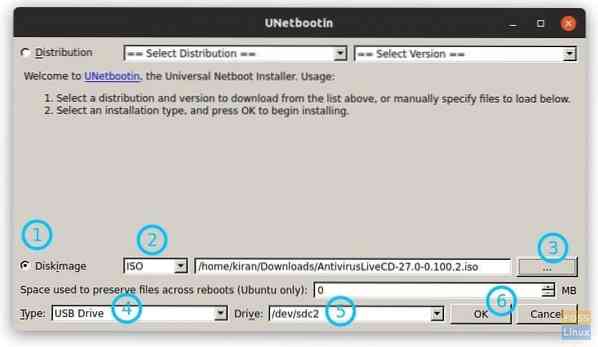
Pagaidiet, kamēr process būs pabeigts. apsveicu! Jūsu Antivirus Live USB diskdzinim jābūt gatavam lietošanai.
Antivirus Live USB diska izmantošana, lai skenētu un noņemtu ļaunprātīgu programmatūru
1) Pievienojiet USB disku USB portam un pēc tam palaidiet tajā.
2) lielākajai daļai lietotāju vajadzētu darboties noklusējuma video draiverim.

3) Izvēlieties vēlamo valodu un turpiniet.
4) Jūs redzēsiet uzvedni, ka nav root paroles, un jautās, vai vēlaties to iestatīt. Ievadiet “y” un ierakstiet saknes paroli.
5) Jums jāiet cauri laika joslas iestatīšanai.
6) Ierakstiet “antivir” un nospiediet enter.
7) Jums vajadzētu redzēt trīs iespējas: (1) Skenēt datoru pret vīrusiem (2) Atjaunināt vīrusu parakstu datu bāzes (3) Atjaunināt savu ClamAV programmatūru.
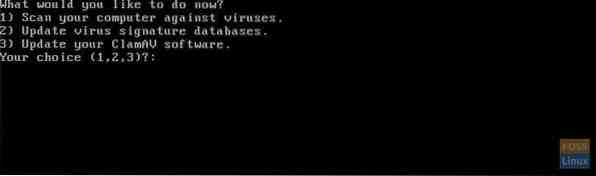
Vispirms iesaku ievadīt (3) un (2), lai pārliecinātos, ka ClamAV dzinējs un vīrusu paraksti ir atjaunināti. Tas ir izšķiroši drošībai, jo katru dienu tiek pievienoti jauni vīrusu atjauninājumi.
8) Visbeidzot, ievadiet (1), lai datorā meklētu ļaunprātīgu programmatūru. Jums tiks piedāvātas vēl trīs iespējas, kā rīkoties, ja tiek atrasta ļaunprātīga programmatūra. Es iesaku (3), kas inficēto failu pārvieto uz karantīnu. Tādā veidā jūs zināt, kuri faili ir inficēti.
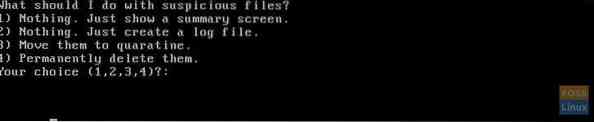
Skenēšanas process ir lēns, un lielāka izmēra cietajā diskā tas var aizņemt vairākas stundas.
 Phenquestions
Phenquestions



